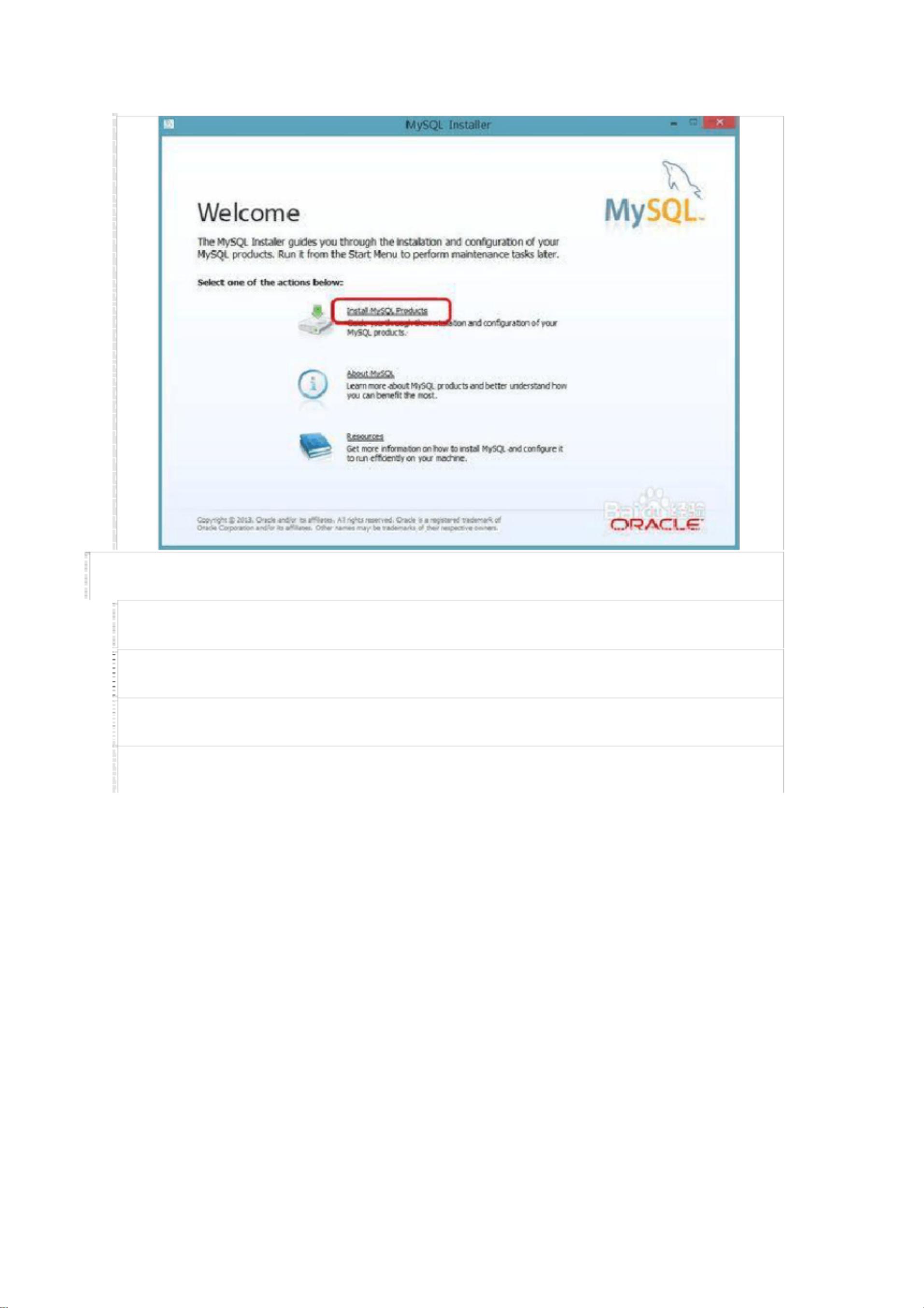Windows 8.1 上安装 MySQL 5.6 教程
需积分: 14 34 浏览量
更新于2024-07-16
收藏 3.04MB PDF 举报
"这篇文档是关于在Windows 8.1操作系统上安装MySQL 5.6的详细教程。作者在Windows 8.1发布后立即升级了系统,并决定更新开发环境,包括安装MySQL 5.6数据库。教程提供了一个清晰的步骤指南,包括下载安装文件、运行安装程序、接受许可协议、跳过版本检查、选择安装类型以及配置安装选项。"
在Windows 8.1系统上安装MySQL 5.6的步骤如下:
1. 首先,你需要下载安装文件`mysql-installer-community-5.6.14.0.msi`。你可以从MySQL官方网站获取,或者通过提供的链接从网盘下载。
2. 下载完成后,双击安装文件启动安装过程。安装程序会显示一个加载界面,等待其完成。
3. 接着,你会看到MySQL安装的欢迎界面。在这个界面,忽略其他选项,直接点击“Install MySQL Products”继续。
4. 在许可协议页面,你需要阅读并接受条款。在“I accept the license terms”前面打勾,然后点击“Next”进入下一步。
5. 在检查更新的步骤,你可以选择跳过,以节省时间。在“Skip this check for updates (not recommended)”前打勾,然后点击“Next”。
6. 到了安装类型的选择阶段,这里有几种不同的安装选项:
- `Developer Default`:开发者默认,包含了大部分开发所需的组件。
- `Server Only`:仅安装服务器端,适合只需要运行MySQL服务的情况。
- `Client Only`:仅安装客户端,只用于连接MySQL服务器。
- `Full`:完全安装,包含所有组件。
- `Custom`:自定义安装,允许你根据需求选择具体要安装的组件和服务。
7. 选择适合你的安装类型后,继续点击“Next”。然后,安装程序会开始安装选定的组件,并可能询问你关于配置的详细信息,如端口号、服务启动设置等。
8. 安装过程中,你可能需要设置root用户的密码以及其他安全选项。确保设定强密码,并牢记,这对于数据库的安全至关重要。
9. 完成安装后,记得启动MySQL服务,并进行必要的初始化设置,如创建数据库、设置权限等。
10. 最后,为了确保MySQL正常运行,可以测试连接和执行一些基础的SQL命令来验证安装是否成功。
通过遵循这些步骤,开发者可以在Windows 8.1环境下建立一个完整的MySQL 5.6开发环境,为应用程序开发提供稳定的数据库支持。
2023-08-24 上传
2021-08-21 上传
254 浏览量
2010-08-09 上传
2021-01-29 上传
a903265446
- 粉丝: 17
- 资源: 232
最新资源
- baseserver:服务器(托管nodejs)实用程序的共享库
- laravelApi01-04
- 毕业设计&课设-海事船舶建模和控制.zip
- 沙发:在seL4微内核之上构建的操作系统
- 【MATLAB扩展包】-wgrib2-1.9.2.zip
- emacs-el:我的emacs配置
- COMP_2800_Feature_Branch_Workflow
- 懒惰的国王flash动画
- ZedekFramework:PHP Web开发MVC框架
- zzzphp.zip
- project12-doom
- 代码挑战:对hackerrank的挑战
- ivebeOS:业余操作系统
- rustpad:高效且最小的协作代码编辑器,自托管,无需数据库
- matlab二值化处理的代码-DCE-algorithm:Matlab脚本基于二进制冠层栅格计算到冠层边缘的距离和相关冠层参数
- markovirc:Markov Chain IRC机器人